win11虚拟机怎么打开(windows10虚拟机怎么打开)
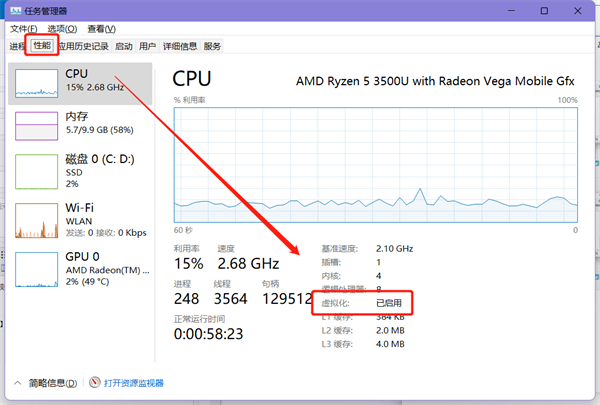
在Windows 11系统中,打开虚拟机可以让我们安装并运行安卓app,如果没有打开则无法安装,那我们怎么将Windows 11虚拟机安装打开呢,家庭版和专业版怎么操作,下面就和小编一起来看看吧!
1、首先打开Windows 11系统的任务管理器查看你的虚拟机是否开启,右键【开始】菜单选择【任务管理器】,然后切换到【性能】找到“虚拟化”,查看虚拟机是否开启;
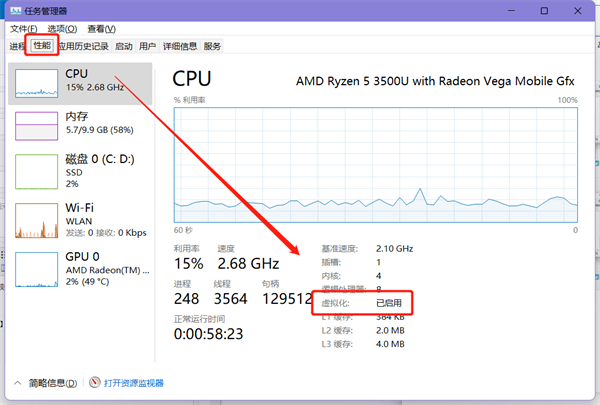
2、如果你使用的是Windows 11专业版,那么通过【win+I】打开Windows设置,在左侧切换到【应用】;
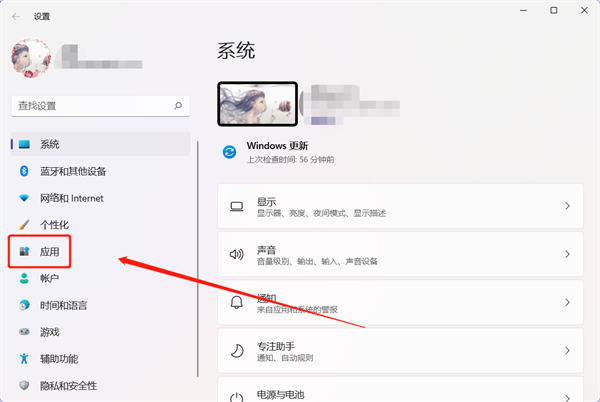
3、在应用设置的右侧点击【更多Windows功能】,再找到并展开、勾选【Hyper-V】,如下图所示;
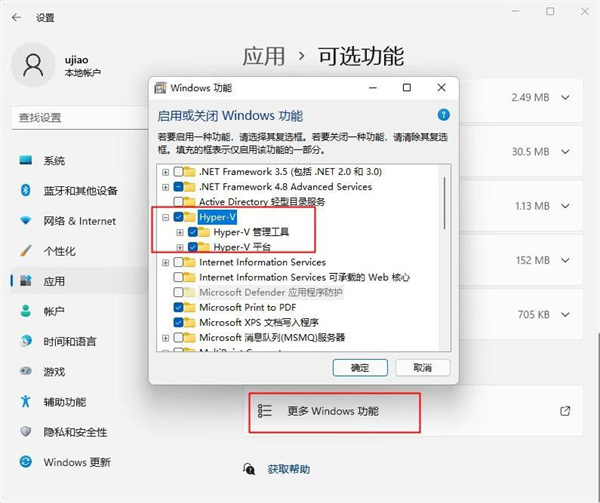
4、然后继续在Windows功能窗口中,上下滑动找到【虚拟机平台】并勾选,再重启电脑即可。
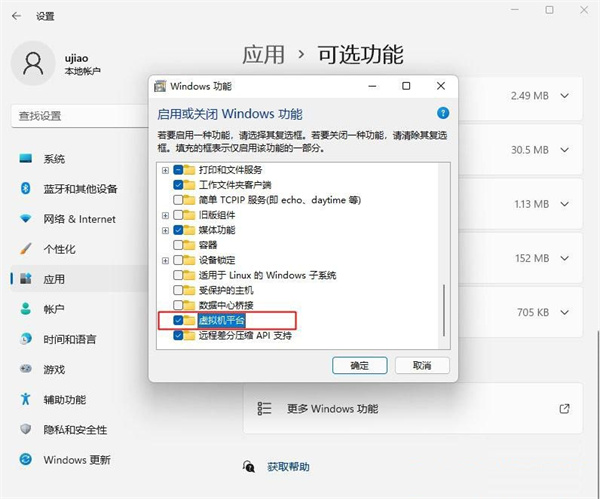
5、由于Windows 11家庭版没有Hyper-V选项,需要通过创建文本的方式来开启,在桌面空白处右键选择【新建】-【文本文档】;
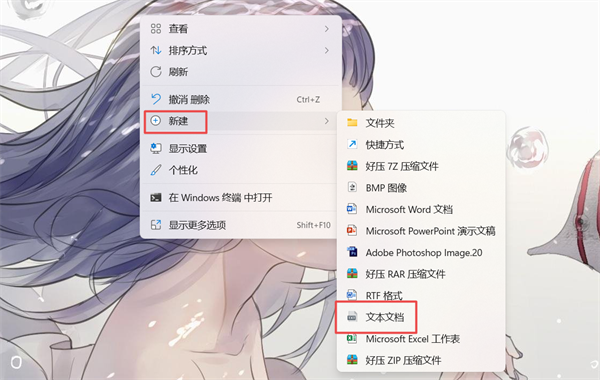
6、复制下方命令(加粗、橙色颜色),粘贴到新建的文本文档中,然后点击左上角【文件】-【另存为】,选择保存类型为【所有文件】,将文件名命名为【Hyper-V.cmd】,点击【保存】;
pushd “%~dp0”
dir /b %SystemRoot%servicingPackages*Hyper-V*.mum 》hyper-v.txt
for /f %%i in (‘findstr /i 。 hyper-v.txt 2^》nul’) do dism /online /norestart /add-package:“%SystemRoot%servicingPackages%%i”
del hyper-v.txt
Dism /online /enable-feature /featurename:Microsoft-Hyper-V-All /LimitAccess /ALL
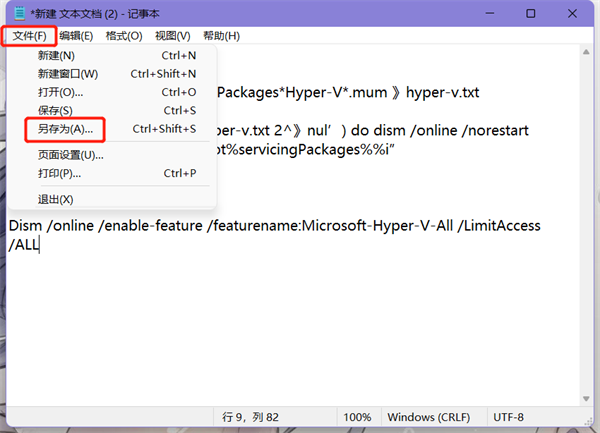
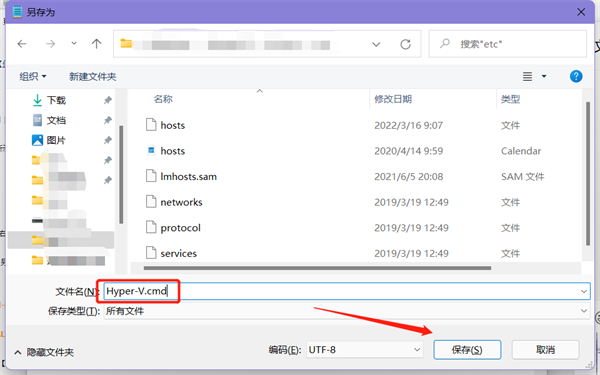
7、保存好文件之后,右键该文件,选择【以管理员身份运行】,等待命令执行完成之后,输入【Y】,重启电脑即可按照上方的Windows 11专业版步骤开启Hyper-V虚拟机。
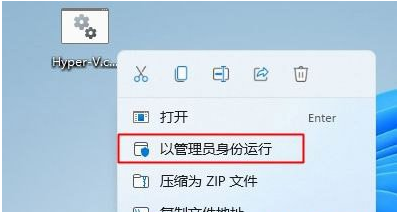
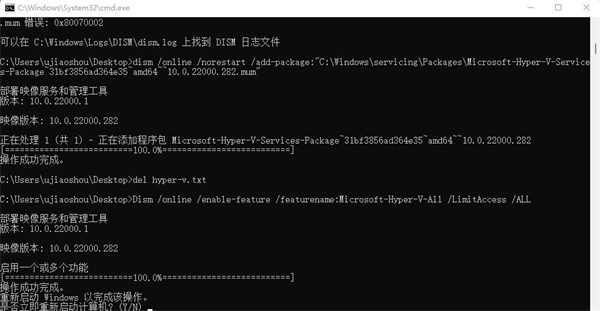
以上就是win11虚拟机怎么打开的全部内容了,希望以上内容对您有所帮助!

 90
90 
 101
101 
 93
93 
 101
101 
 85
85 
 81
81 
 82
82 
 94
94 
 78
78 
 85
85 版权所有 Copyright©2022 生活百科 版权所有
联系邮箱:baike#shbk.net